Openvpn 64 bit скачать
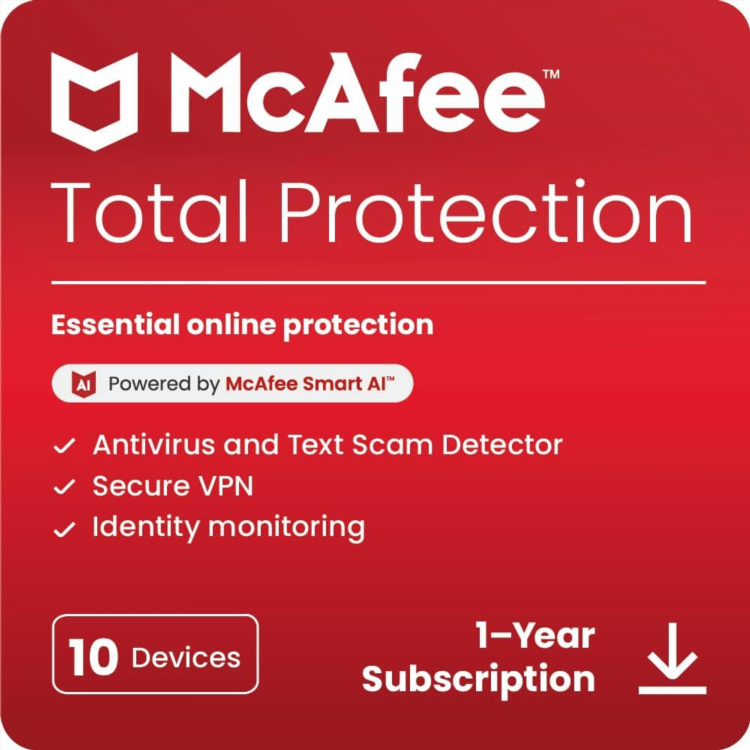
OpenVPN 64 Bit Скачать: Руководство по Установке и Использованию
OpenVPN — это одно из самых популярных и безопасных решений для создания виртуальных частных сетей (VPN). Оно позволяет установить защищенное соединение между компьютером и удаленным сервером, обеспечивая конфиденциальность и безопасность интернет-соединений. В этой статье рассмотрим, как OpenVPN 64 bit скачать, установить и настроить данное приложение на операционных системах Windows и Linux.
Что такое OpenVPN?
OpenVPN — это бесплатное программное обеспечение с открытым исходным кодом, которое предоставляет пользователю возможность использовать VPN-соединение. Оно работает по протоколам SSL и TLS и используется для создания защищенных туннелей для передачи данных. Благодаря своему высокому уровню безопасности, OpenVPN является одним из самых надежных решений на рынке.
Особенность OpenVPN 64 bit заключается в оптимизации работы с 64-битными операционными системами, что обеспечивает более высокую производительность и поддержку современных технологий.
Почему стоит выбрать OpenVPN?
OpenVPN выделяется среди других решений благодаря множеству преимуществ:
-
Высокая безопасность: OpenVPN использует современные криптографические алгоритмы, обеспечивая надежную защиту данных.
-
Открытый исходный код: Это позволяет пользователям и разработчикам проверять и изменять код программы для повышения безопасности и функциональности.
-
Широкая совместимость: OpenVPN работает на различных операционных системах, включая Windows, Linux, macOS, Android и iOS.
-
Гибкость настройки: Программа предоставляет пользователю возможности для глубокой настройки параметров подключения.
Где и как OpenVPN 64 Bit скачать?
Для того чтобы OpenVPN 64 bit скачать, нужно посетить официальную страницу проекта или доверенные источники. Процесс загрузки и установки достаточно прост и состоит из нескольких шагов:
-
Перейдите на официальную страницу OpenVPN (https://openvpn.net/community-downloads/).
-
На странице загрузки выберите версию для своей операционной системы.
-
Для пользователей Windows выберите вариант, поддерживающий архитектуру 64 бита.
-
Скачайте установочный файл и следуйте инструкциям на экране.
Шаги по установке OpenVPN на Windows
После того как OpenVPN 64 bit скачать и установочный файл будет загружен, можно перейти к процессу установки. Вот шаги, которые нужно выполнить:
-
Запустите установочный файл.
-
Следуйте инструкциям установщика. В процессе установки можно выбрать компоненты, которые вы хотите установить, включая OpenVPN GUI.
-
Установите программу в стандартную директорию или выберите другую папку.
-
После завершения установки запустите OpenVPN GUI и настройте подключение к VPN-серверу.
Шаги по установке OpenVPN на Linux
Для установки OpenVPN на 64-битные системы Linux, такие как Ubuntu, Debian или CentOS, можно использовать стандартные пакеты, доступные через менеджер пакетов. Рассмотрим установку на примере Ubuntu:
-
Обновите список доступных пакетов:
bashsudo apt update -
Установите OpenVPN:
bashsudo apt install openvpn -
После установки проверьте версию:
bashopenvpn --version -
Для настройки VPN-соединения можно использовать конфигурационные файлы, предоставленные вашим провайдером VPN.
Как настроить OpenVPN?
Настройка OpenVPN для использования VPN-соединения требует наличия конфигурационных файлов и некоторых данных для подключения. Обычно эти файлы предоставляет ваш провайдер VPN или сервер, к которому вы хотите подключиться.
-
Получите конфигурационные файлы (обычно это файлы с расширением
.ovpn). -
Поместите их в нужную папку (для Windows это обычно папка C:Program FilesOpenVPNconfig).
-
Подключитесь к серверу, используя OpenVPN GUI на Windows или команду
openvpnв Linux:bashsudo openvpn --config /path/to/your/config.ovpn -
Введите необходимые учетные данные (если они требуются) и подключитесь к серверу.
Основные проблемы при установке и их решения
При установке и использовании OpenVPN могут возникнуть следующие проблемы:
-
Ошибка "Access denied" при установке на Windows: Убедитесь, что вы запускаете установщик от имени администратора.
-
Проблемы с подключением на Linux: Проверьте наличие прав для подключения через терминал и правильность конфигурационных файлов.
-
Ошибка подключения: Проверьте правильность ввода логина и пароля, а также доступность VPN-сервера.
Поддерживаемые операционные системы
OpenVPN 64 bit совместим с различными операционными системами, включая:
-
Windows 7, 8, 10, 11 (64-битные версии)
-
Linux (Debian, Ubuntu, CentOS и другие)
-
macOS (версия для 64-битных систем)
-
Android и iOS (через мобильные приложения)
Для каждой операционной системы процесс установки и настройки будет немного отличаться, но общие принципы остаются одинаковыми.
FAQ
1. Как скачать OpenVPN для 64-битной версии Windows?
Для этого необходимо посетить официальную страницу OpenVPN, выбрать версию для Windows 64-бит и скачать установочный файл. Затем следовать инструкциям на экране.
2. Можно ли использовать OpenVPN на Mac?
Да, OpenVPN поддерживается на macOS. Для его установки можно скачать нужную версию с официального сайта и следовать инструкциям.
3. Как настроить OpenVPN без конфигурационных файлов?
Для настройки без конфигурационных файлов потребуется вручную настроить параметры подключения, такие как сервер, протокол и порты. Это может быть более сложным процессом и требует знаний в области сетевых технологий.
4. Как улучшить скорость подключения через OpenVPN?
Для улучшения скорости подключения стоит использовать более быстрые серверы VPN и выбирать оптимальные параметры криптографии. Также важно учитывать скорость интернет-соединения и оптимизацию маршрутов.
5. Есть ли бесплатные серверы OpenVPN?
Некоторые провайдеры VPN предлагают бесплатные сервера, однако у них может быть ограничение по скорости или объему трафика. Рекомендуется использовать платные VPN-сервисы для большей надежности и безопасности.
Заключение
OpenVPN 64 bit скачать и настроить достаточно просто, если следовать инструкциям и правильно выбрать нужную версию программы. Этот инструмент является мощным решением для создания защищенных соединений и обеспечения конфиденциальности в сети.
